Windows rendszerben a CMOS a Complementary Metal-Oxide Semiconductor rövidítése. Ez egy akkumulátorral működő memória, amely a számítógép alaplapján található. A kifejezés egy olyan memóriatechnológiát is leír, amely segíti a BIOS (Basic Input/Output System) programot a számítógépén olyan fontos rendszeradatok tárolásában, mint a dátum és idő beállításai, indítási sorrend, lemezmeghajtó -információk és egyéb rendszerkonfigurációk.
Ha problémája van ezzel a memóriával, akkor a számítógépén megjelenik a „CMOS Checksum Bad” hiba, mielőtt elindítja a Windows rendszert. Ebben az útmutatóban megmutatjuk, mi okozza a hibát, és hogyan javítható.

Mi okozza a CMOS ellenőrzőösszeg hibát a Windows rendszerben?
Az „Ellenőrző összeg ” egy értéket (számot vagy betűt) ír le, amelyet a tárolóeszközön lévő fájlok integritásának megfigyelésére vagy ellenőrzésére használnak. Ha a CMOS memória értékei sérültek, a számítógépen megjelenik a „CMOS Checksum Bad” hiba. Ennek oka lehet a hibás vagy sérült BIOS -frissítés telepítése. A CMOS -t egy külön akkumulátor táplálja, így a CMOS ellenőrzőösszeg hibája is előfordulhat, ha a CMOS akkumulátor gyenge, rossz vagy elöregedett.
A túlfeszültség vagy a számítógép nem megfelelő leválasztása a konnektorból CMOS ellenőrző összeg hibát is okozhat. Annak ellenére, hogy számos okozó tényező van, a „CMOS ellenőrzőösszeg rossz” könnyen kijavítható.
Szórakoztató tény:A CMOS-t valós idejű órának (RTC) is nevezik. Szimmetria fém-oxid-félvezető (COS-MOS) vagy nem illékony RAM (NVRAM).
A CMOS ellenőrzőösszeg hibájának javítása
Ha a Windows PC-n megjelenik a „CMOS Ellenőrző összeg rossz ”hiba indításkor, az alább felsorolt hibaelhárítási megoldásoknak meg kell oldaniuk a problémát.
Végezzen automatikus javítást
Az Indítójavító eszközzel is javíthatja azokat a problémákat, amelyek megakadályozzák a Windows megfelelő indítását. Kapcsolja ki a számítógépet, és kövesse az alábbi lépéseket.
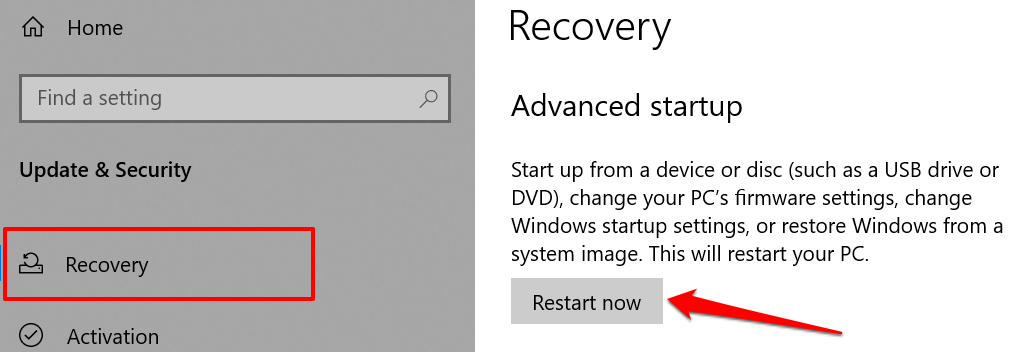
Ha a Windows nem indul el, állítsa le a számítógépet, és kapcsolja vissza. Amikor a képernyő világítani kezd, nyomja meg többször az F8vagy az F11gombot, amíg a speciális indítási menü meg nem jelenik a képernyőn.
A speciális mód betöltésének másik módja indítási menüben három egymást követő alkalommal kell újraindítani a számítógépet. Vagyis kapcsolja be a számítógépet, és azonnal tartsa lenyomva a bekapcsológombot, amíg ki nem kapcsol. Ismételje meg ezt háromszor, és a számítógépnek a harmadik próbálkozáskor be kell töltenie a speciális indítási menüt.

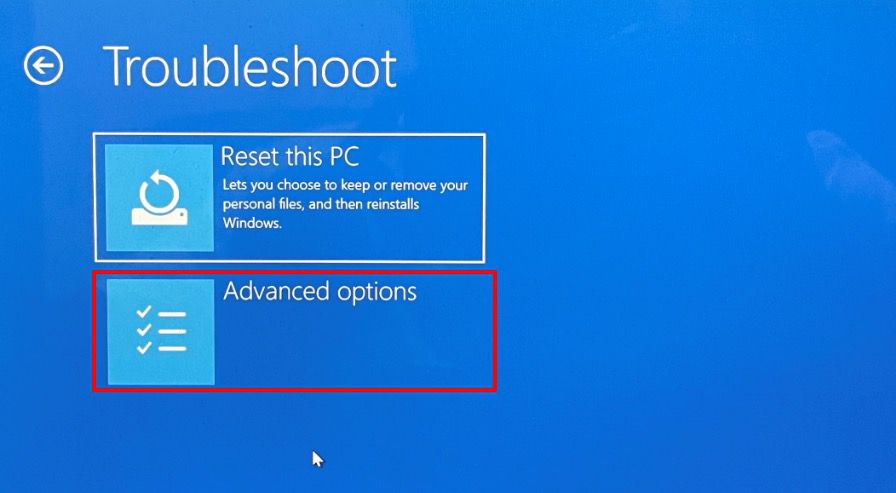
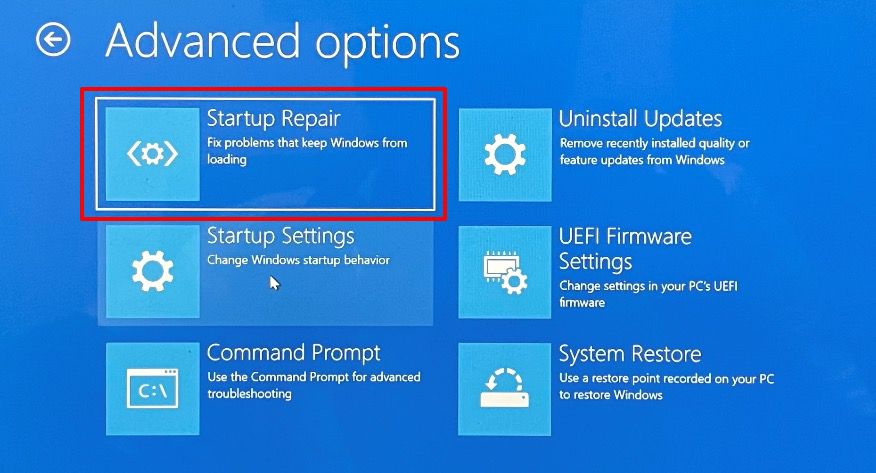
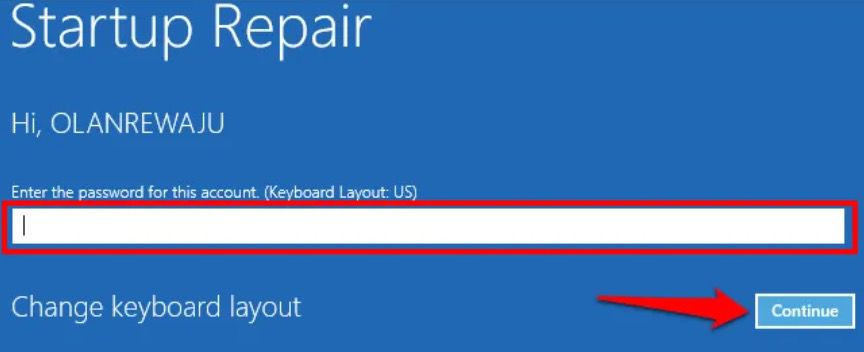
Az eszköz diagnosztizálja a számítógépet, és megpróbálja kijavítani az összes rendszerhibát, ami megakadályozza a megfelelő indítást. Indítsa újra a számítógépet, amikor a művelet befejeződött, és ellenőrizze, hogy ez javítja -e a CMOS ellenőrző összeget.
A BIOS visszaállítása a gyári alapbeállításokra
A BIOS -alaphelyzetbe állítás törli a CMOS -ban tárolt összes információt. Pozitívum, hogy a művelet eltávolítja a sérült adatokat és a helytelen BIOS -értékeket is. A BIOS elérése és a gyári alapbeállítások visszaállítása az alaplaptól és a számítógép márkájától függ.

További információkért lásd: bemutatónk a BIOS visszaállításáról a Windows rendszerben. A BIOS alaphelyzetbe állítása után feltétlenül indítsa újra a számítógépet. Ez újjáépíti az ellenőrző összeg értékeit és kijavítja a CMOS hibát.
Nyomja meg a F1vagy F2gombot a hibaoldalon, hogy belépjen a BIOS beállítási oldalára, majd válassza a Betöltési alapértelmezett értékek, Betöltési alapértelmezett beállítások, vagy bármilyen más beállítás, amely a BIOS alapértelmezett beállításainak visszaállításához van hozzárendelve.
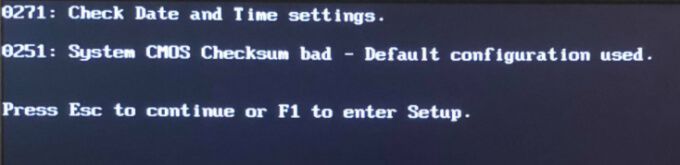
Egyes számítógépek más billentyű (általában Delvagy F8) megnyomása lépjen be a Windows BIOS beállítási oldalára. Ellenőrizze a hibaoldalon található utasításokat.
Ha kilépett a hibaoldalról, visszaállíthatja a BIOS -t a Windows Speciális indítási menüjéből. Kapcsolja ki a számítógépet, és várjon körülbelül 20-30 másodpercet, amíg teljesen le nem áll.

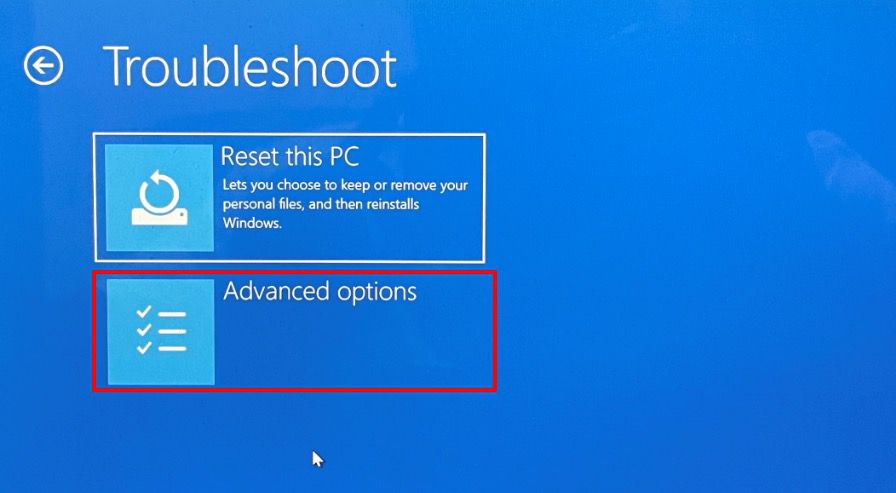
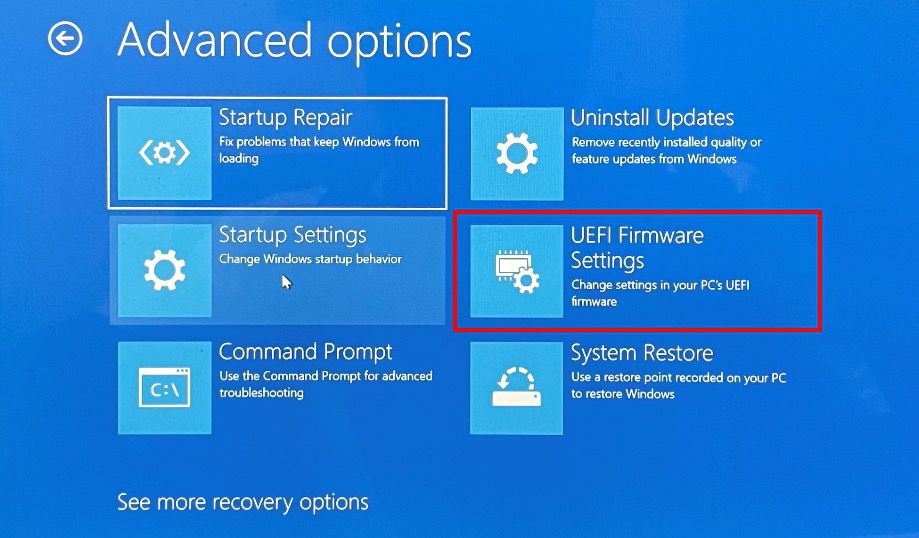
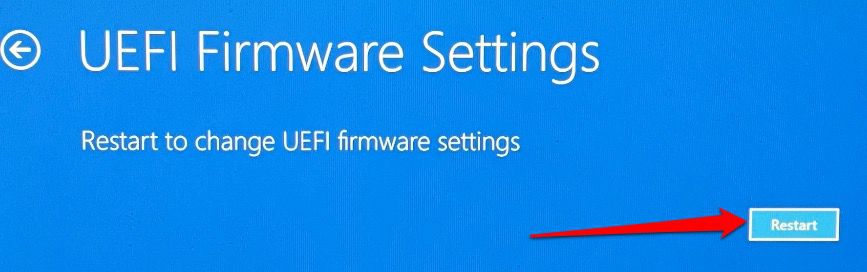
A BIOS -beállítási felület a számítógép márkájától függően változhat. Ennek ellenére a BIOS segédprogram „Kilépés” szakaszában találja meg a BIOS alaphelyzetbe állításának lehetőségét.
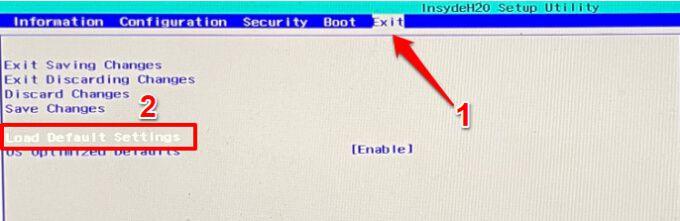
Ha nem találja a Ha vissza szeretné állítani a BIOS -beállításokat az alapértelmezett értékre, lépjen kapcsolatba a számítógép gyártójával, vagy nézze meg a készülék használati útmutatóját.
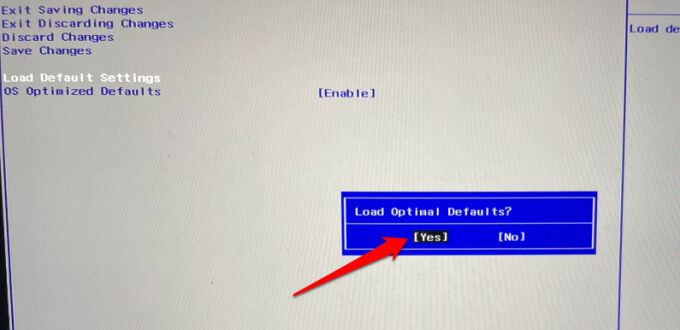
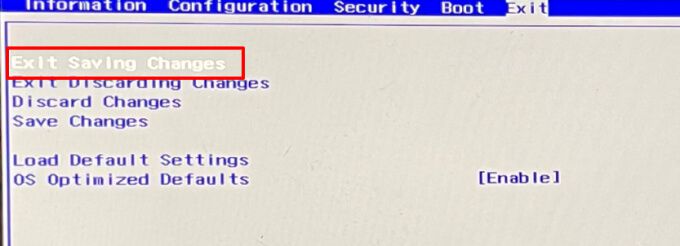
Ezzel visszaállítja a számítógép BIOS -ját az alapértelmezett beállításokra, és elindítja a Windows rendszert. Annak megerősítéséhez, hogy ez megoldotta -e a problémát, állítsa le a számítógépet, majd kapcsolja be újra. Próbálja ki a következő hibaelhárítási lépést, ha a számítógép bekapcsolásakor még mindig megjelenik a „CMOS Checksum Bad” hiba.
BIOS frissítése
BIOS -frissítést kell végrehajtania, ha a PC BIOS verziója nem felel meg a gyártó webhelyén található legújabb verziónak (nézze meg az „Illesztőprogram letöltése” vagy „BIOS” részt). Töltse le a számítógép modelljének megfelelő frissítést tartalmazó BIOS segédprogramot, futtassa rendszergazdai jogosultságokkal, és hagyja, hogy az eszköz automatikusan frissítse az eszköz BIOS -ját.
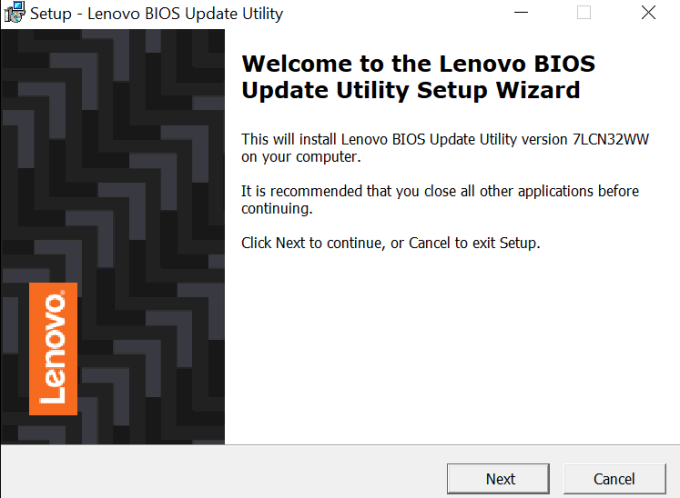
Mielőtt folytatná, értse meg, hogy a BIOS a számítógép alaplapjának kényes összetevője. A helytelen frissítés telepítése vagy a BIOS helytelen frissítése maradandó kárt okozhat az alaplapban. Kövesse a számítógép gyártójának utasításait, hogy ne tegye tönkre készülékét.
Ennek ellenére határozottan javasoljuk, hogy a BIOS fájlokat csak a számítógép gyártójának webhelyéről töltse le. Ezenkívül győződjön meg arról, hogy a BIOS frissítés a számítógép modelljéhez tartozik. Ha egy másik eszköz BIOS -fájlját telepíti a számítógépre, az alaplap tönkremegy.
Végül ne kapcsolja ki és ne indítsa újra a számítógépet a BIOS frissítése közben. Bármilyen megszakítás (pl. Áramkimaradás vagy kimaradás) a művelet során károsíthatja a BIOS -t vagy az alaplapot.
Cserélje ki a CMOS akkumulátort
Mint korábban említettük, előfordulhat, hogy számítógépe nem tudja ellenőrizni a a BIOS -fájlok integritását, ha a CMOS -t tápláló akkumulátor gyenge. A meghibásodott CMOS akkumulátor jelei a helytelen adatok és idő, nem reagáló perifériák, az internethez való kapcsolódás problémái stb.

Ha továbbra is kapja a CMOS -t ellenőrző összeg hiba, miután megpróbálta ezeket a hibaelhárítási javításokat, a CMOS akkumulátor valószínűleg rossz. Vagy talán elmozdult a helyéről.
Csak akkor próbálja meg újra beállítani vagy kicserélni a CMOS akkumulátort, ha képzett számítógépes szakember. Ellenkező esetben keresse fel a közeli javítóközpontot, vagy lépjen kapcsolatba a számítógép gyártójával.
Ellenőrizze a hardver sérüléseit
A számítógép alaplapjának részleges vagy teljes károsodása szintén kiválthatja a „CMOS ellenőrzőösszeg hibát”. Vigye számítógépét egy javítóközpontba, hogy megvizsgálja az alaplap fizikai sérüléseit.